Windows 8打开文件夹慢怎么办
相关话题
Windows 8给用户带来了新的开始屏幕、应用商店等新功能,同时也带来了性能上的提升。不过有不少用户在使用Windows 8的时候遇到了一些问题。诸如打开文件夹缓慢,那么Windows 8打开文件夹慢怎么办呢?今天小编与大家分享下解决Windows 8打开文件夹慢的具体操作步骤,有需要的朋友不妨了解下。
原因分析
如果电脑没有安装第三方防护软件,Win8/Win8.1系统自带的Windows Defender处于默认开启状态。这导致扫描文件时会占用大量的系统资源并造成打开文件夹慢,半天无响应问题;如果安装有其他防护软件,Windows Defender应该会自动关闭。
Windows 8打开文件夹慢解决方法一:关闭Windows Defender
在Win8/win8.1桌面下,将鼠标悬停在任务栏右上角或右下角,弹出竖条菜单,点击“设置”→“控制面板”;打开控制面板后将查看方式设为“大(小)图标”,就能找到Windows Defender。
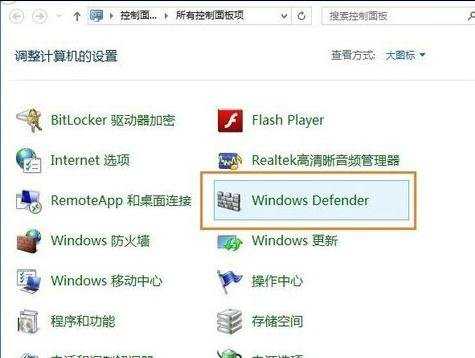
或按“Windows+Q”组合捷,在弹出搜索框中输入“Windows Defender”,找到并打开Windows Defender界面。
打开Windows Defender,依次点击“设置”→“实时保护”,将“启用实时保护(推荐)”对勾去掉,保存更改即可。

如果没有安装防护软件,又不想关闭Windows Defender的话,就需要设定特例了。具体设置如下:
点击“设置”选项卡,在左侧就有相对应的例外设置。如果要排除某一个文件夹,点击“排除的文件和位置”,在“文件位置”右侧点击“浏览”选择要排除的文件夹后,点击“添加”,然后点击“保存更改”。
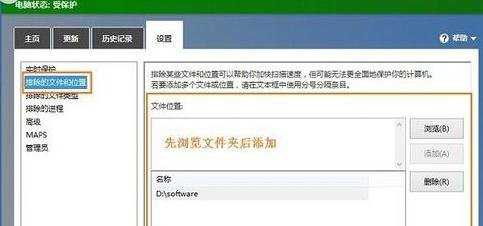
例外,也可以设置“排除的文件类型”,在“文件扩展名”框内输入“exe”,多个扩展名用分号分隔,然后点击“添加”→“保存更改”。当然,排除的设置是需要你在可以熟知你所拥有的程序是无害的。
Windows 8打开文件夹慢解决方法二:关闭索引,提升响应速率
右键目标文件夹,选择“属性”,在“常规”选项卡右下方点击“高级”按钮,在弹出的对话框中取消“除了文件属性外,还允许索引此驱动器文件的内容”前面的对勾。勾选“压缩内容以便节省磁盘空间”,点击“确定”。

7设置完毕后,再次打开文件夹,你会发现不再是漫长的等待,而是瞬间打开。通过笔者测试,两种方法都非常有效。
注意事项
主要是因为该文件夹下存放了大量的可执行程序所致。

Windows 8打开文件夹慢怎么办的评论条评论